2020年06月06日更新
Facebookメッセージの使い方!送り方・見方・既読通知や削除方法まで徹底解説【スマホ/PC】
Facebookで送信したメッセージが既読にならない、知らない人からメッセージが来たけれど削除したい、メッセージの使い方がいまいちわからない。ここではスマホもしくはPCでのFacebookのメッセージの送り方や取り消し方法などの使い方を徹底解説していきます。

目次
- 1Facebookメッセージの使い方〜スマホ〜
- ・メッセージの送り方
- ・メッセージの見方
- ・メッセージの削除方法
- 2Facebookメッセージの使い方〜PC〜
- ・メッセージの送り方
- ・メッセージの見方
- ・メッセージの削除方法
- 3Facebookメッセージの既読通知
- ・メッセージを見ると既読通知される
- ・既読を未読に戻す方法
- 4Facebookメッセージリクエストなら友達以外にも送れる
- ・メッセージリクエストとは
- ・メッセージリクエストの送り方
- ・メッセージリクエストの見方
- ・メッセージリクエストの取り消し
- ・メッセージリクエストが送れない時の対処法
- 5Facebookメッセージのトラブル対処法
- ・改行できない時の対処法
- ・メッセージが見れない時の対処法
- ・メッセージが送れない時の対処法
- ・知らない人のメッセージをブロックする方法
- ・まとめ
Facebookメッセージの使い方〜スマホ〜
Facebookのメッセージを使っていて、送り方がイマイチわからなかったり、送ったメッセージがなかなか既読にならなかったりすることもあると思います。
現在は多くの人がスマホのFacebookのアプリを使用してメッセージをやり取りしています。それでは、Facebookのメッセージの送り方やメッセージの見方、メッセージの削除方法などの使い方について詳しく解説していきます。
メッセージの送り方
まずはメッセージの送り方です。メッセージを送るためにはFacebookのメッセンジャーアプリを開きます。まだアプリをダウンロードしていないという人はストアからダウンロードできます。
Facebookで既に友達になっている人へのメッセージの送り方は、まず送りたい人をアプリの検索欄から探すかもしくはFacebookの友達のページで「メッセージ」をタップすると、自動的にメッセンジャーアプリが起動します。
メッセージを送りたい人とのトーク画面を開いて、メッセージを入力します。入力すると右側に送信マークが出てくるので、こちらをタップするとメッセージを送ることができます。
メッセージを入力する際には絵文字ももちろん使えますし、スタンプも送ることができます。スタンプは右下の+マークをタップするとスタンプストアが出てきますので、好きなスタンプをダウンロードすることができます。スタンプは今のところすべて無料です。
メッセージが送れないという場合には、このあとに詳しく解説していきますがアプリの不具合などいくつかの原因が考えられます。
メッセージの見方
Facebookでのメッセージの送り方を解説してきましたが、メッセージが届くとどのように表示されるのでしょうか?メッセージの見方を解説していきます。
メッセージが届くと、スマホの設定にもよりますが音が鳴って通知されます。スマホの設定メニューからFacebookメッセンジャーアプリの設定を確認してみてください。
参考までにiPhoneの場合はこのように、通知方法とサウンドなど簡単に変更できるようになっています。
メッセージの見方になりますが、まずメッセンジャーアプリを起動します。メッセージが届くとアプリのマークの右上には赤い通知が表示されます。また、スマホのバナーに通知を許可している人であれば、そちらをタップすることで自動的にアプリが起動します。
メッセージを確認する前にFacebookを起動すると右上のメッセージのマークにも通知がされているので、そちらからメッセージを開くこともできます。
アプリを起動したら新規メッセージが送られてきた友達とのスレッドが太字に変わっています。太字になっているとまだメッセージを確認していないということになります。スレッドをタップしてメッセージを確認してみてください。
メッセージの削除方法
メッセージの送り方、送られてきたメッセージの見方を解説してきました。ではメッセージを削除したい場合はどのようにすれば良いでしょうか?
メッセージをやり取りしている友達とのスレッドをすべて削除したいという時には一覧にある友達を長押しします。タブが出てきますので「スレッドを削除」をタップすると今までやり取りした内容がすべて削除されます。
送った特定のメッセージを削除したいという場合は、友達とのスレッドを開いて削除したいメッセージを長押しします。下に「削除」という文字が出てくるのでそちらをタップすると削除できます。
友達とのメッセージすべてを削除した場合と特定のメッセージだけを削除した場合、どちらにしても相手側のメッセージは変化しません。自分のメッセージの履歴から削除されるだけですので、送ってしまったメッセージというのは取り消しはできません。
 Facebookのウェーブとは?意味や送信返信での使い方を解説
Facebookのウェーブとは?意味や送信返信での使い方を解説 LINEで送れない/送信できない(トーク/メッセージ)エラーの原因・対処法
LINEで送れない/送信できない(トーク/メッセージ)エラーの原因・対処法 Facebookメッセージの使い方〜PC〜
FacebookはPCでももちろん使えます。用途によって使い分けている人もいるかもしれません。PCでのメッセージの送り方、メッセージの見方、削除方法などの使い方を解説していきます。
メッセージの送り方
それではPCでFacebookのメッセージの送り方です。PCでFacebookを開いたら左側の一覧に「メッセンジャー」があり、そちらを選択するとメッセージ編集画面へと移動します。
メッセージを送りたい友達とのスレッドを開いてメッセージを入力できます。スマホと同様に絵文字も使えますし、スタンプも送れます。
PCでメッセージをタイピングする際に気をつけたいことは、ENTERキーを押すと即送信されてしまうところです。改行したいときにはシフトキー+ENTERキーとなります。
Facebookページの右上にもメッセンジャーマークがありますので、ここをクリックしてもメッセージを送ることができます。
メッセンジャーマークをクリックするとメッセージ一覧のタブが出てきます。
新しくメッセージを作成する場合はメッセンジャーマークの下あたりに「新しいメッセージを作成」ボタンがあり、今までやり取りしていた人にメッセージを送る場合はそのスレッドをクリックします。
新しいメッセージを作成、もしくは友達とのスレッドをクリックすると画面の右下にメッセージのタブが出現します。こちらでメッセージを入力することができます。絵文字やスタンプも送れます。
ここでメッセージを送る場合もENTERキーで即送信となってしまいますので、改行したい時にはシフトキー+ENTERで行います。
PCでメッセージを送る際は、複数の友達とメッセージをやり取りするとそれぞれのタブが出現するのでスマホでいちいち画面が変わるよりも早くメッセージをタイピングすることができるかもしれません。
PCでメッセージが送れないという場合も、Facebookがメンテナンス中であるなどいくつか原因が考えられます。
メッセージの見方
PCでのメッセージの見方ですが、スマホの場合と同様に新規メッセージが届くと通知があります。
PCの場合はFacebookページを開くと、新規メッセージが届くと右上のメッセンジャーマークに通知があります。メッセンジャーマークをクリックするとスレッド一覧のタブが出てきますので、新規メッセージを選択しメッセージを確認できます。
Facebookページを開いている時にメッセージが届くと、勝手にその友達とのスレッドが立ち上がります。
メッセージの削除方法
それではPCでFacebookのメッセージを削除していきます。スマホの場合と同様で、メッセージすべてを削除するのか、特定のメッセージだけを削除するのかで方法が変わります。
友達とのスレッドつまりやり取りしたメッセージすべてを削除したい場合はカーソルを左側にある一覧のその友達の欄に持っていくと、右側に歯車マークが出てきます。その歯車マークをクリックするとタブが出てきて「削除」を選択します。
特定のメッセージを削除したい場合はその削除したいメッセージ部分にカーソルを持っていくと、右側に「…」が出てきますので、そちらをクリックするとタブが出てきたら「削除」を選択します。
スマホの場合と同様に一度送ってしまったメッセージというのは取り消しはできません。
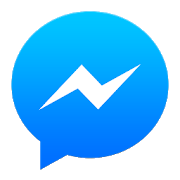 FacebookメッセンジャーのPCでの使い方
FacebookメッセンジャーのPCでの使い方Facebookメッセージの既読通知
Facebookのメッセージを開いたら既読通知があります。既読通知と言ってもお知らせがあるわけではなく画面上で一目でわかるようになっています。
メッセージを見ると既読通知される
送ったメッセージを相手が読むと、こちらには既読通知があります。見方はとても簡単で、スマホであればメッセンジャーアプリを開いて各メッセージの右側に注目してみてください。
丸いアイコンが表示されているものは「既読」というサインになります。グループでの会話でも誰がメッセージを読んだか確認できます。
ちなみに余談にはなりますが、メッセージに「…」と表示されている場合は相手が入力中というサインになります。
既読を未読に戻す方法
Facebookで受け取ったメッセージを読んでしまったけれど、それを取り消したい。既読になったメッセージを未読に戻すことはできるんでしょうか?
残念ながら、既読を未読に戻すことは難しいようです。既読にしたくなければそのメッセージを開かない方が良いと思います。
スマホのメッセンジャーアプリの場合、短めのメッセージであればバナーなどの通知である程度読むことができますので、そちらで内容を判断し既読にしないという方法が無難です。
 Facebookメッセンジャーの既読確認方法やマークの意味・取り消し方法は?
Facebookメッセンジャーの既読確認方法やマークの意味・取り消し方法は?Facebookメッセージリクエストなら友達以外にも送れる
Facebookでのメッセージのやり取りは友達同士がほどんどかもしれませんが、例えばビジネスなどにおいてFacebook上で友達ではない人ともメッセージのやり取りができます。
メッセージをやり取りする前にFacebookで友達申請をする場合が多いのですが、設定によってはこの友達申請が送れないこともあります。そんな時はメッセージリクエストを送ることができます。
メッセージリクエストとは
Facebookで友達申請をしたいけれど相手の設定によって申請が送れない場合、友達申請までしなくて良いけれど、メッセージを送りたい場合などにはメッセージリクエストを送ることができます。
メッセージリクエストを送った相手がメッセージを承認することで、メッセージのやり取りができるようになります。
Facebookの友達申請について
Facebookで友達になるには友達申請が必要です。会ったこともない人に友達申請を送るのはどうかと思いますが、1回でも顔を合わせてことがある人ならぜひ友達申請をしてみてください。
友達申請をする際に一緒にメッセージを送るととても親切だと思います。一度送ってしまった友達申請は取り消しが可能です。メッセージは取り消しできませんのでご注意ください。
メッセージリクエストの送り方
メッセージリクエストの送り方ですが、まずFacebookで送りたい相手のプロフィール画面を開きます。
スマホの場合はプロフィール画面を開いたらメッセージのボタンがありますので、そちらをタップするとメッセンジャーアプリが起動しメッセージの編集ができます。メッセージを入力したらいつも通りに送信ボタンをタップするとメッセージリクエストを送れます。
PCでの送り方も同様に、相手のプロフィール画面を開きメッセージのボタンをクリックします。メッセージ編集画面に移動しますので、文章を入力してENTERでメッセージリクエスト送信完了です。
メッセージリクエストの見方
メッセージリクエストが送られてきた時はどのようにすれば良いでしょうか?メッセージリクエストの見方を解説していきます。
送られてきたメッセージリクエストは、メッセンジャーアプリの「友達」の上部に「リクエスト」というボタンがありますのでここから確認できます。
来たばかりのメッセージだと、スレッドの右側に承認するかしないかのチェックボタンが表示されますので、承認しても良ければメッセージのやり取りを開始してみてください。
このメッセージをしばらく放っておくと何も表示されなくなります。スレッドを開いてみると下の方に「〇〇さんからのメッセージを受け取らないようにしますか?」という文がありますので、それをタップしいろいろ選択できます。
メッセージリクエストの取り消し
メッセージリクエストの送り方や見方を解説してきました。では、メッセージリクエストを相手に送ってしまったけれどやっぱりなかったことにしたいという場合は取り消しは可能でしょうか?
残念ですが送ってしまったメッセージリクエストは取り消しすることはできません。送るときは細心の注意が必要です。
メッセージリクエストが送れない時の対処法
メッセージリクエストが送れないという時はどのように対処すれば良いでしょうか?送れない時の原因としては以下のことが考えられます。
- ネット環境が不安定である。
- Facebookページもしくはアプリの不具合。
- 相手にブロックされている。
メッセージリクエストだけでなく、メッセージ自体が送れない時は1と2が一番よくあるパターンかと思います。電波やWifiがしっかりしているか、スマホであればアプリが最新版であるか確認してください。
3の相手にブロックされているためにメッセージが送れないという場合はどうしようもないですので諦めた方が良いと思います。
このようなことは普通にFacebookを使用している際にはあまり起こらないですが、知り合ったばかりの人などにメッセージを送る場合は失礼のないようなメッセージを心掛けると良いかと思います。
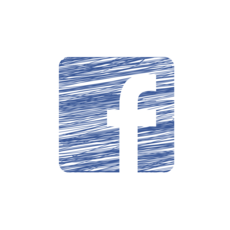 Facebookで友達申請/リクエストする方法!解除方法・マナーは?
Facebookで友達申請/リクエストする方法!解除方法・マナーは? Gmailの送信取り消し機能の使い方!間違って送信したメールを取り消そう
Gmailの送信取り消し機能の使い方!間違って送信したメールを取り消そうFacebookメッセージのトラブル対処法
Facebookメッセージの使い方を解説してきましたが、メッセージをやり取りする際にどのようなトラブルが考えられるでしょうか?メッセージが送れない時などの細かい使い方なども含め解説していきます。
改行できない時の対処法
PCを使用してFacebookのメッセージを送るときに、改行しようとして「ENTER」を押したらメッセージが送信されてしまったという経験はありませんか?誰もがやってしまったという経験があるかもしれません。
記事の始めの方でPCでのメッセージの送り方のところでも少し触れたんですが、PCでメッセージを送る際に改行するには「シフトキー+ENTER」となります。
急いで文章をタイピングしていると勢いでそのままENTERを押してしまいがちです。仲の良い友達なら笑って済むかもしれません。
しかし送られてきた途切れ途切れの文章は読みにくいと思いますのでビジネスなどでメッセージを送る際には少し気をつけた方が良いかもしれません。一度送ったメッセージは取り消しができませんのでご注意ください。
メッセージが見れない時の対処法
Facebookで誰かからメッセージが送られてきた時にしばらく気が付かなかったということはありますか?最新のスマホのアプリでは通知がしっかりされていますので大丈夫だとは思います。
しかしFacebook上で友達ではない人からのメッセージは気づきにくい場合もあります。スマホのアプリだけでは気が付かないメッセージもあるかもしれません。
PCでFacebookページのメッセージを開くと設定をクリックしたときにタブが出てきますが、「未読のスレッド」という欄もあります。たまにこちらにメッセージがある場合がありますので定期的に見ておいた方が良いです。
メッセージが送れない時の対処法
Facebookでメッセージが送れないという時はどのような対処をすれば良いでしょうか?メッセージリクエストと同様にメッセージを送れない時は以下の原因が考えられます。
- ネット環境が安定していない。
- スマホのアプリが最新版でない、Facebookがメンテナンス中である。
- 相手にブロックされている。
3の相手にブロックされているためにメッセージが送れないという場合というのは少ないと思いますので、ネット環境やアプリのアップデートなどを確認してみてください。
知らない人のメッセージをブロックする方法
Facebookで知らない人からメッセージが来たらビックリするかと思います。また、友達申請も同様です。知らない人からのリクエストはブロックすることができます。
メッセージのやり取りから相手をブロックする
メッセンジャーアプリのスレッドから相手をブロックしてみます。ブロックしたい相手とのスレッドを開くと上部に名前が表示されていますので、そちらをタップします。
そうするとその相手との詳細をいろいろ設定できる画面へと移動します。下の方にスクロールしていくと「ブロックする」という欄があります。
こちらをタップするとブロック設定画面へと移動します。「メッセージをブロック」にチェックを入れるとこの相手とのメッセージのやり取りをブロックできます。
Facebookで全体的にブロックする
メッセージだけでなく、その相手自体をFacebookでブロックしたい場合は右下にある「設定」から行います。設定とプライバシーをタップすると「設定」が表示されその中に「ブロック」欄がありますので、そちらをタップしてください。
「ブロックリストに追加」という欄が出てきますので、ブロックしたい相手をこちらに追加できます。以前にブロックした相手がいる場合はここに表示されます。
ここから相手をブロックすると、相手はこちら側のタイムラインの投稿なども見れなくなり、相手がFacebook上で友達だった場合は相手の友達欄から削除されます。
まとめ
Facebookのメッセージの送り方や送られてきたメッセージの見方、既読通知、メッセージが送れない時の対処方法、メッセージの取り消しなど、メッセンジャーの使い方を解説してきました。
メッセージの見方についてはスマホであればFacebookのページから見る方法もあるし、メッセンジャーを直接開いて見る方法もあります。PCでも一つのページでも見方はいくつかありますので、自分で使いやすい見方を見つけてみてください。
メッセージの取り消しについては、何度も解説してはおりますが一度送ってしまったメッセージというのは取り消しができませんので注意が必要です。
Facebookのメッセージを使いこなして良い人間関係を気づいていければいいですね!
 Facebook「知り合いかも」の表示の仕組み!足跡との関係は?
Facebook「知り合いかも」の表示の仕組み!足跡との関係は? インスタグラムのいいねの使い方!意味や取り消し方も解説
インスタグラムのいいねの使い方!意味や取り消し方も解説














































